edge浏览器无法启动提示并行程序配置不正确 edge浏览器并行配置不正确的调整方案
更新时间:2023-12-17 10:05:07作者:yang
在使用Edge浏览器时,有时我们可能会遇到无法启动的问题,并收到并行程序配置不正确的提示,这意味着我们需要对Edge浏览器进行并行配置的调整。对于许多人来说,如何正确进行调整可能会感到困惑。在本文中我们将介绍一些调整方案,以帮助您解决Edge浏览器并行配置不正确的问题。无论您是初次使用Edge浏览器还是遇到这个问题已经有一段时间了,我们相信这些方案将对您有所帮助。
操作方法:
1.使用鼠标右键win10系统的开始菜单,找到“运行”进入。或在“搜索Web和Windows”对话框里输入“运行”选中进入。
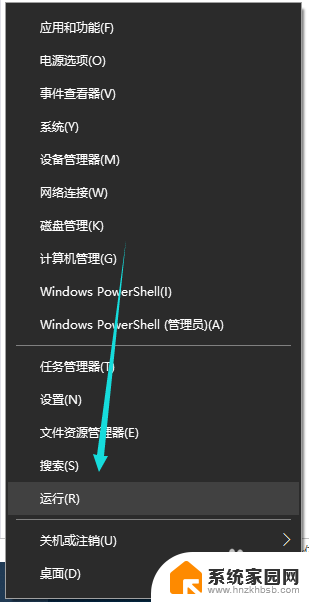
2.打开运行界面后,在输入框中输入“services.msc”,点击“确定”。
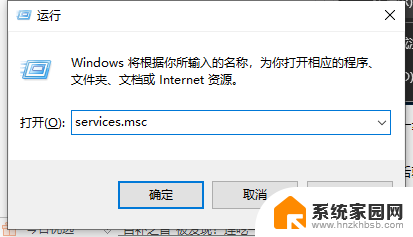
3.确定之后出现“服务”的界面,把鼠标放在右边“名称”旁。滑动鼠标,找到“WindowsModulesInstaller”。
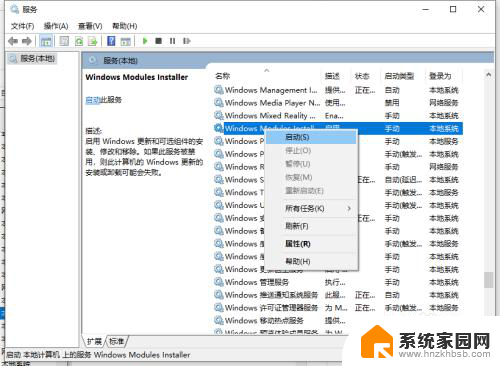
4.点击该名称,就可以看到在“服务(本地)”出现了描述的文字。说明了该服务的作用,同时没有启用该服务时,也可点击“启动”。选中那个服务后,点击鼠标右键,在弹出的菜单中选择“启用”或“属性”。
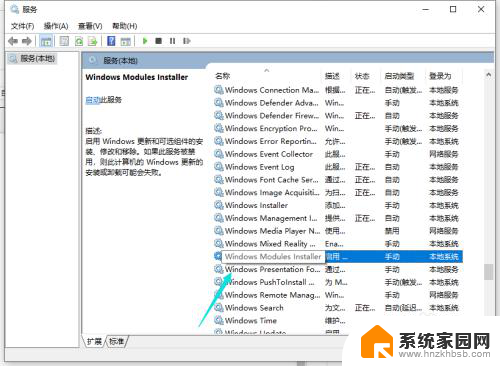
5.选择“属性”后,在弹出的界面中的“启动类型”及“服务状态”中选择“手动”和“启动”。

以上就是edge浏览器无法启动提示并行程序配置不正确的全部内容,还有不懂得用户就可以根据小编的方法来操作吧,希望能够帮助到大家。
edge浏览器无法启动提示并行程序配置不正确 edge浏览器并行配置不正确的调整方案相关教程
- edge不显示图片 Edge浏览器图片显示不正常的解决方案
- edge浏览器一闪一闪 edge浏览器启动闪屏怎么办
- edge浏览器设置兼容性 如何在Microsoft edge浏览器中设置网页兼容性
- edge改为ie浏览器 怎样从Edge浏览器转到IE浏览器
- edge浏览器网页长截图 Microsoft Edge浏览器如何截取整个网页长图
- 怎么设置edge浏览器的默认浏览器 Edge如何将自己设置为默认浏览器
- edge浏览器禁止更新 如何停止新版Edge浏览器自动更新
- 怎么设置ie浏览器不跳转到edge 怎样取消IE页面自动跳转到新版Edge浏览器
- Edge浏览器屏蔽网站 | 如何解决Edge浏览器屏蔽网站的问题
- microsoft浏览器翻译 Microsoft Edge浏览器如何开启自动翻译功能
- 台式电脑连接hdmi 电脑连接显示器的HDMI线怎么插
- 电脑微信怎么在手机上退出登录 手机怎么退出电脑上的微信登录
- 打开检查作业 如何使用微信小程序检查作业
- 电脑突然要求激活windows 如何解决电脑激活Windows问题
- 电脑输入密码提示错误 电脑密码输入正确却提示密码错误
- 电脑哪个键关机 电脑关机的简便方法是什么
电脑教程推荐